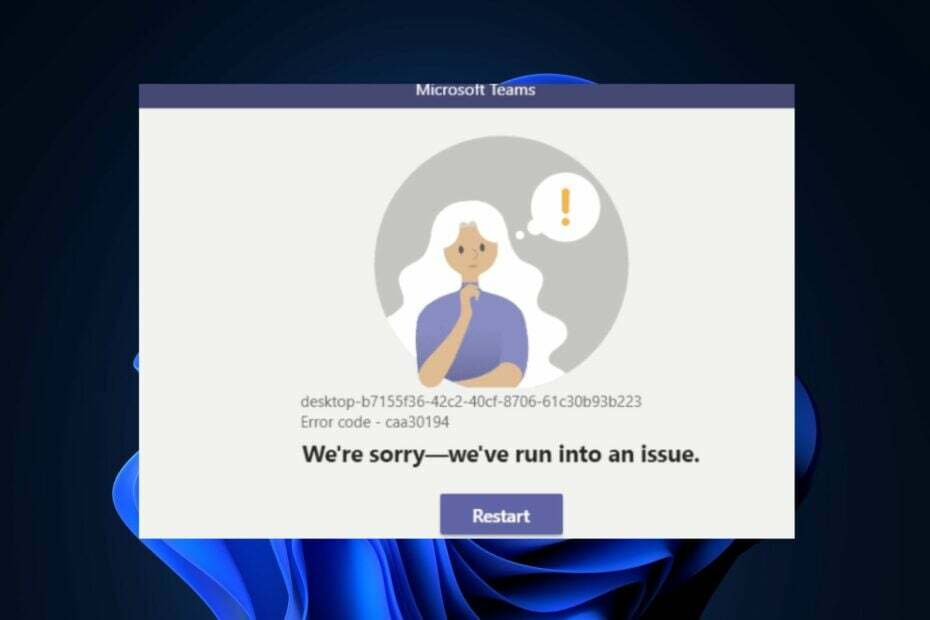- Microsoft Teams er en topp samarbeid og ekstern arbeidsløsning brukt av millioner over hele verden
- Millioner av brukere deltar i videosamtaler på Teams for raskt å utveksle informasjon og jobbe med vanlige oppgaver
- Hvis du vil unngå pinlige øyeblikk under videosamtaler, ikke glem å gjøre bakgrunnen uskarp. I denne guiden viser vi deg at du kan gjøre det
- For mer informasjon om hvordan du får mest mulig ut av funksjonene til Microsoft Teams, bokmerke vår samling av guider

Denne programvaren vil holde driverne dine i gang, og dermed beskytte deg mot vanlige datamaskinfeil og maskinvarefeil. Sjekk alle driverne dine nå i 3 enkle trinn:
- Last ned DriverFix (bekreftet nedlastningsfil).
- Klikk Start søk for å finne alle problematiske drivere.
- Klikk Oppdater drivere for å få nye versjoner og unngå systemfeil.
- DriverFix er lastet ned av 0 lesere denne måneden.
Microsoft Teams er en meldingsapp for Windows-, iOS- og Android-enheter. I 2018 la Microsoft til en ny uskarp bakgrunnsfunksjon til Teams. Det er en flott funksjon for videosamtaler som gjør det mulig for brukere å gjøre bakgrunnen uskarp. Dermed kan brukere i hovedsak bli med på videomøtene sine uten dum bakgrunn.
Det er noen systemkrav for Teams 'uskarpe bakgrunnseffekt. Effekten trenger maskinvare med en AVX2-prosessor (Advanced Vector Extensions 2). Brukere med maskinvare som ikke har Advanced Vector Extensions 2-prosessorer, vil ikke kunne bruke den uskarpe bakgrunnseffekten i Teams. Team-brukere trenger også en Office 365-abonnement.
Hvordan kan brukere uskarpe bakgrunner i MS-team?
- Først åpner du Teams-appen, som er et ganske viktig (og kanskje opplagt) trinn.
- Velg et planlagt møte for å delta i Teams. Vær oppmerksom på at det er viktig at møtet blir planlagt.
- trykk Bli med -knappen, som åpner videoinnstillingene som vises rett nedenfor.

- Bytt deretter alternativet for midtre skyveknapp for å aktivere uskarphet i bakgrunnen. Det burde gjøre bakgrunnen i videoen uskarp før brukerne velger å delta i møtet.
- trykk Bli med nå knapp.
- Brukerne kan fremdeles uskarpe bakgrunnen for videoer etter å ha blitt med på møtene. For å gjøre det, klikk på … prikk-knappen for å åpne en meny som i øyeblikksbildet rett nedenfor.

- Klikk på Gjør bakgrunnen uskarp alternativ.
- Brukere kan fjerne den uskarpe bakgrunnseffekten ved å klikke på … -knappen og velge Ikke slør bakgrunnen alternativ.
Det er alt brukerne trenger å gjøre for å aktivere den uskarpe bakgrunnseffekten i Microsoft Teams. Noen brukere kan vurdere uskarpe bakgrunner som en mer gimmick, men noen ganger kan de være nyttige for videosamtaler.
Så hvis du vil unngå pinlige øyeblikk under videokonferanser, må du gjøre uskarpe bakgrunnen før du blir med i samtalen.
Merk: Vi anbefaler deg PerfectCam som vil hjelpe deg med å gjøre bakgrunnen uskarp under videosamtalene dine i MS Teams.
Få nå PerfectCam
ofte stilte spørsmål
Microsoft Teams vil snart støtte en ny AI-drevet funksjon som lar brukere tilpasse bakgrunnen for å redusere bakgrunnsstøy og legge til et fullstendig profesjonelt notat til videosamtaler. Mest sannsynlig vil funksjonen være tilgjengelig fra … prikkeknapp.
For å gjøre bakgrunnen på webkameraet uskarpt under videosamtaler, kan du bruke dedikerte programvareløsninger som Chromacam, XSplit VCam og andre slike verktøy.
Microsoft Teams vil snart støtte en ny AI-drevet funksjon som lar brukere tilpasse bakgrunnen for å redusere bakgrunnsstøy og legge til et fullstendig profesjonelt notat til videosamtaler. Mest sannsynlig vil funksjonen være tilgjengelig fra … prikkeknapp.
For å gjøre bakgrunnen på webkameraet ditt uskarpt under videosamtaler, kan du bruke dedikerte programvareløsninger som Chromacam, XSplit VCam, PerfectCam og andre slike verktøy.
Maksimalt antall personer som deltar på et møte eller en videokonferanse på Microsoft Teams samtidig er 250.